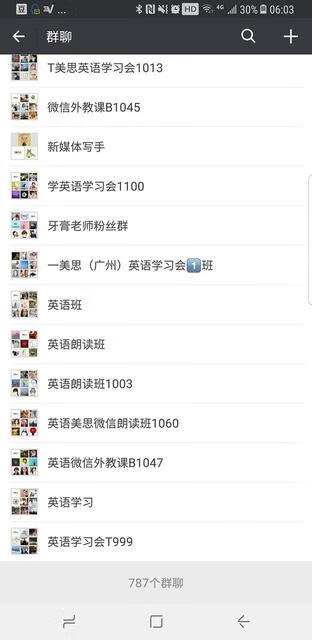
怎么把QQ群主转给别人1
1、在QQ主界面中找到自己要转让的群(前提是自己为群主),点击该群进入群聊界面,如下图所示。
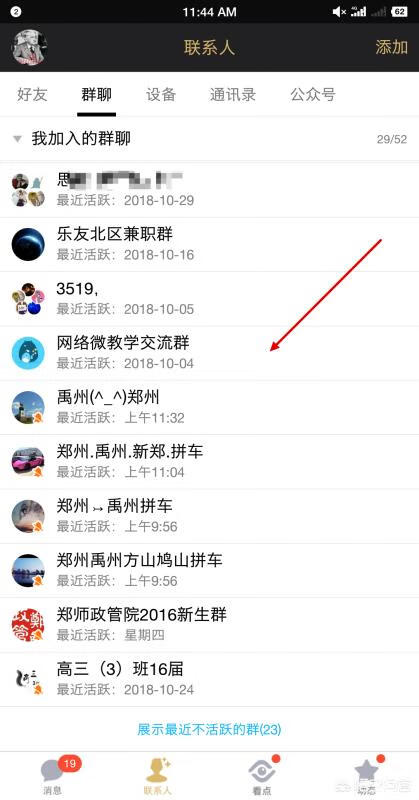
2、在群聊界面中点击右上方群设置选项,进入去设置页面,如下图所示。
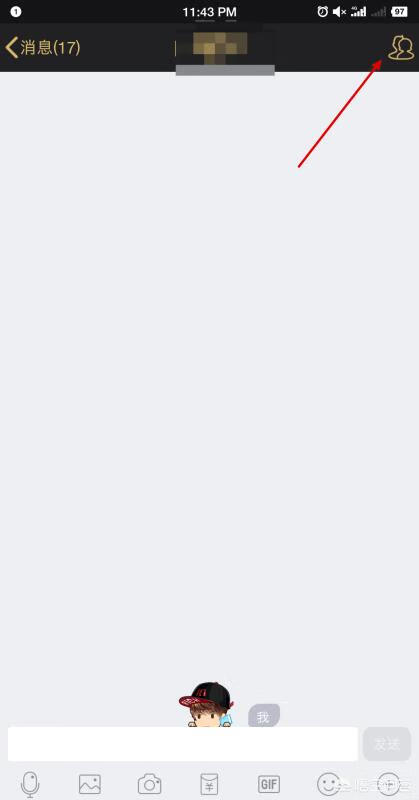
3、在群设置页面中找到群管理选项,点击进入管理群页面,如下图所示。
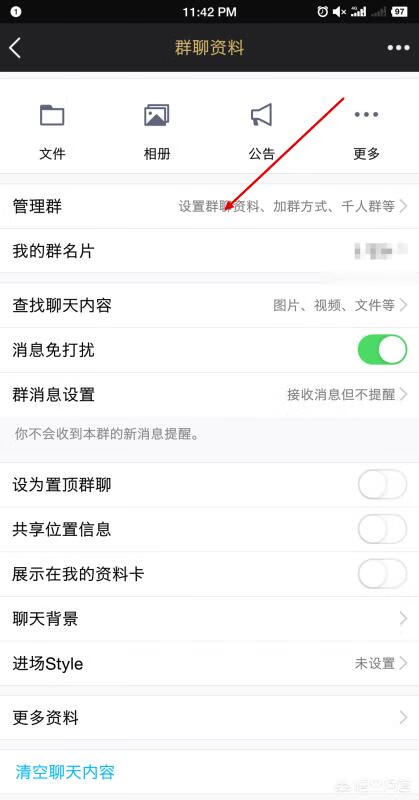
4、在管理群页面中找到最下方转让群选项,点击该选项进入选择页面,如下图所示。
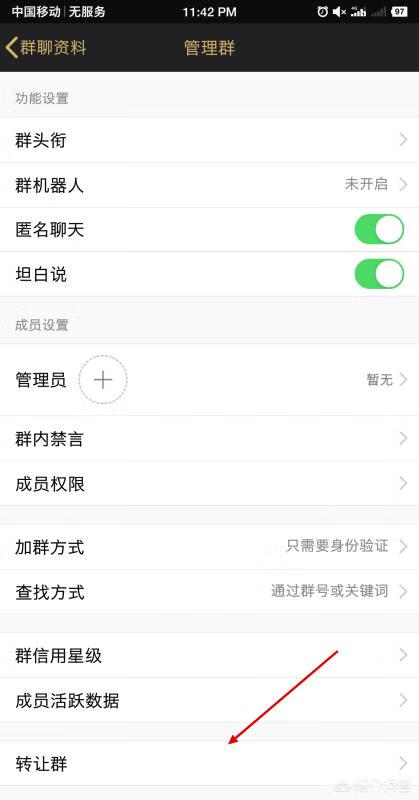
5、在新弹出的页面中选择自己要转让到的对象,点击群对象即可转让,如下图所示。
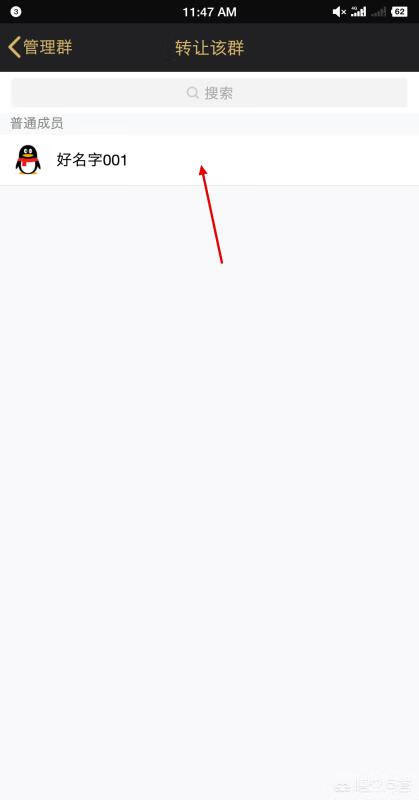
怎么把QQ群主转给别人2
将QQ群主身份改为其他人,也就是“转让群”,方法如下:
1、登录QQ,打开需要转让的QQ群。点击右上角红色箭头标识处,如图。
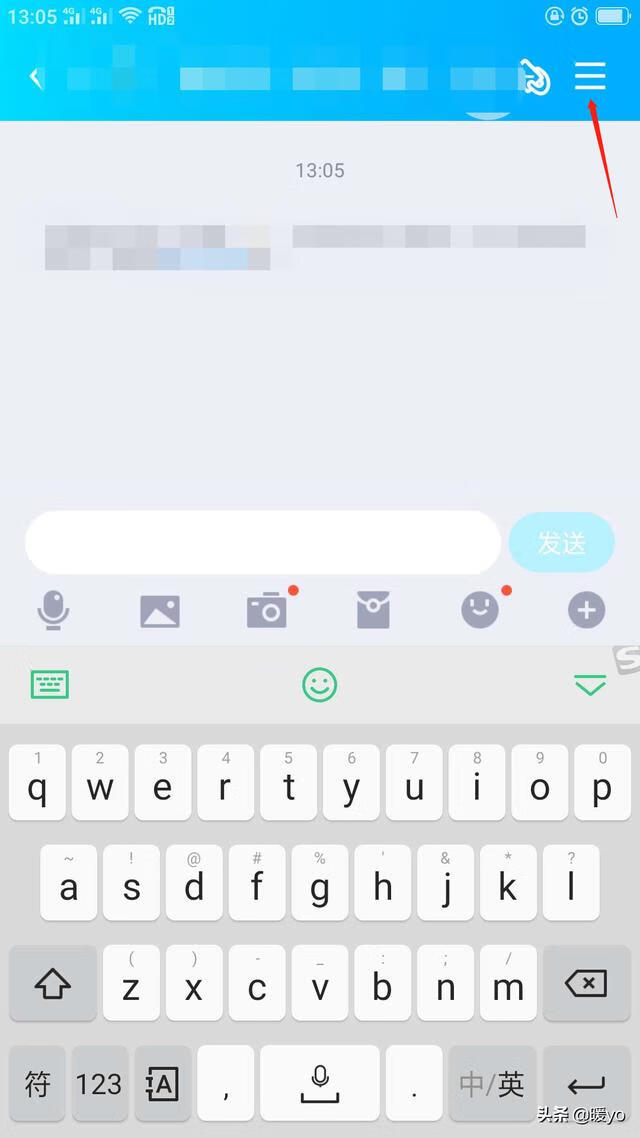
2.进入群聊设置界面,下拉,找到群管理,点击进去,如图。
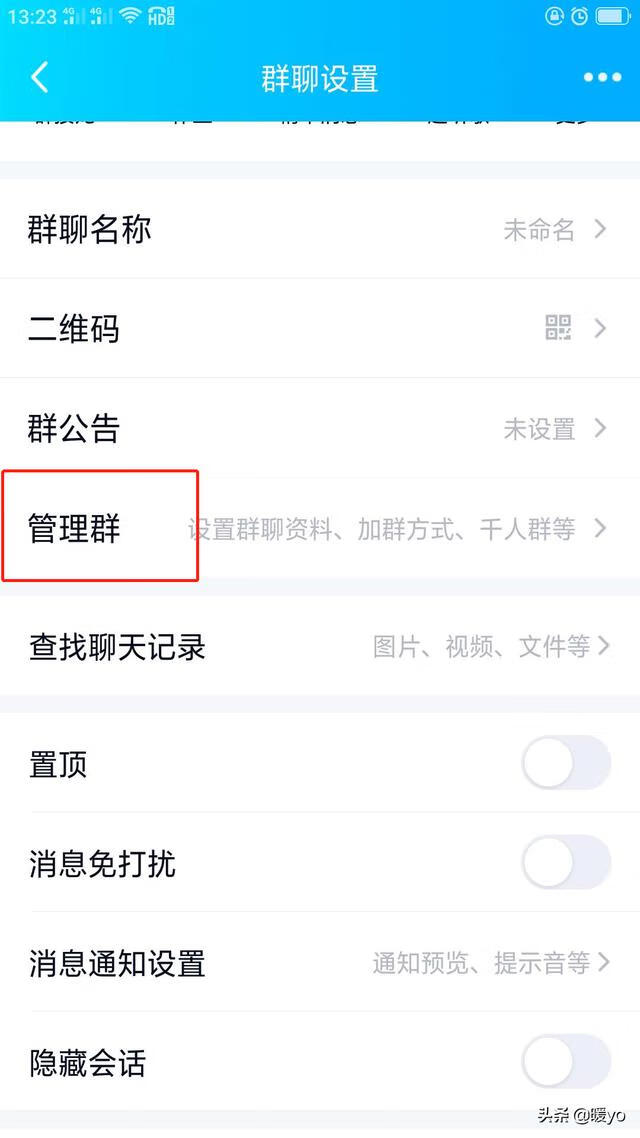
3.进入管理群界面,下拉找到转让群,点击“转让群”,如图。
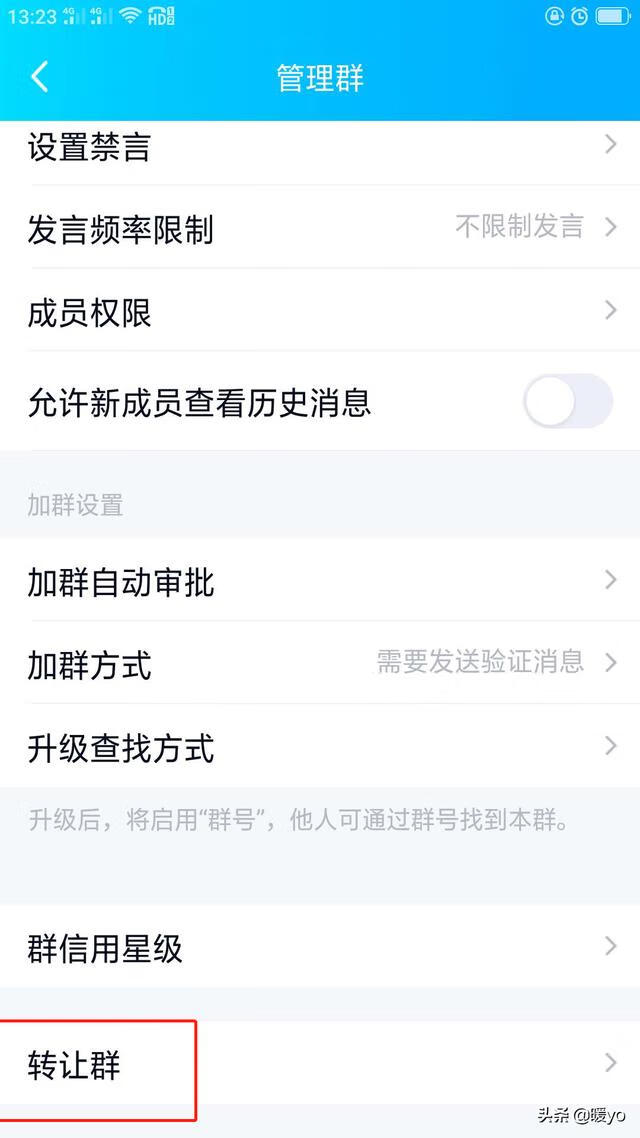
4.选择需要转让给的对象,然后点击转让,则会弹出一则确认转让对象的对话框,核对确认是需要转让的对象后,点击确定,弹出转让成功的消息则转让成功。
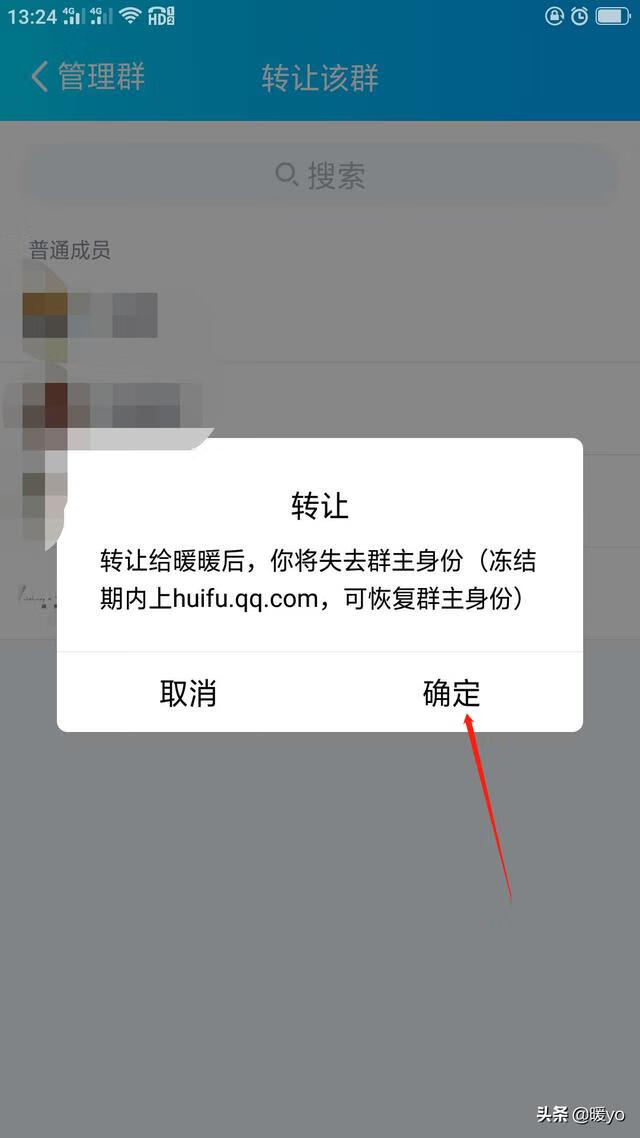
以上操作方式适用于手机QQ群的转让方式,若电脑进行QQ群的转让,步骤如下:
1.使用电脑登录QQ,点击QQ界面的联系人,找到我的群聊,如图。
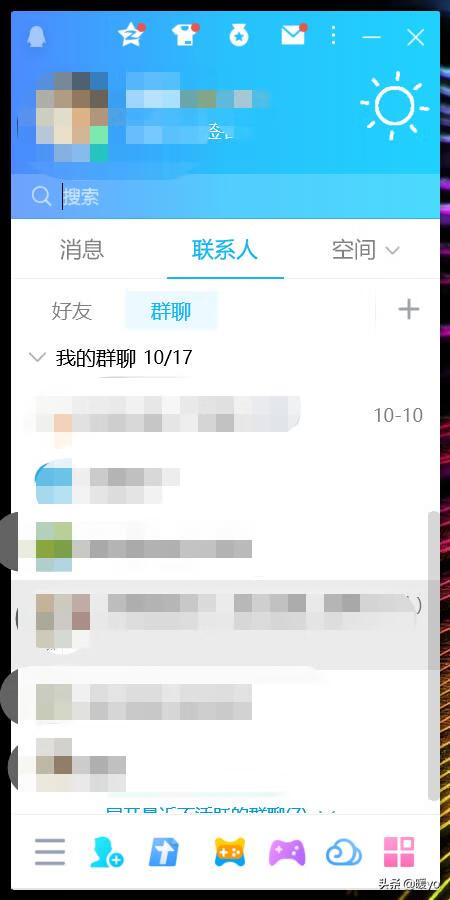
2.右键点击需要转让的QQ群,找到转让该群选项,如图。
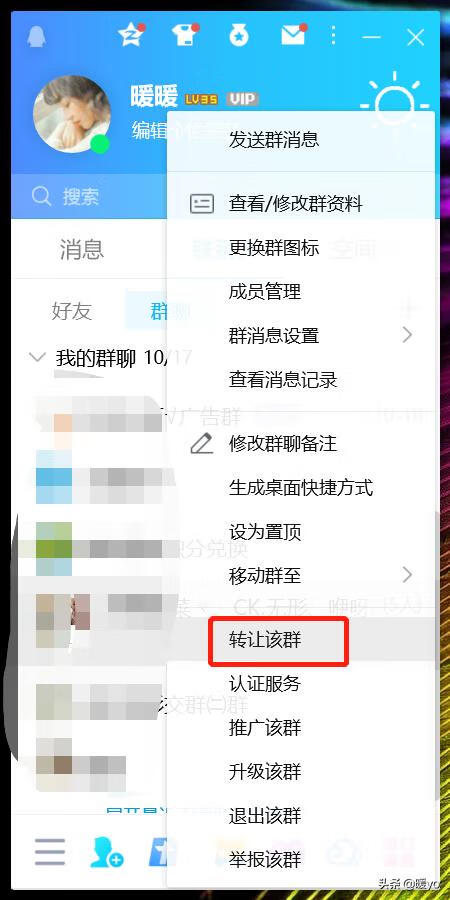
3.点击“转让该群”,则会弹出选择转让的联系人的选项对话框,选择需要转让的联系人,在点击转让,如图。
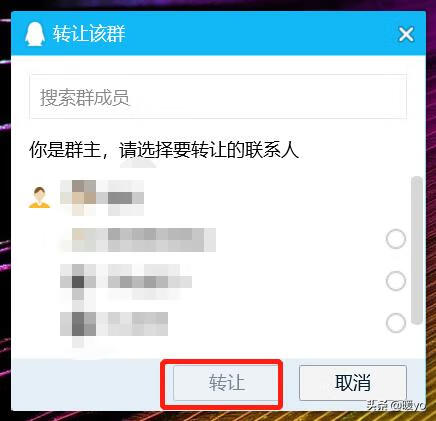
4.点击转让后会出现提示确定转让群的对话框,选择确定,即转让成功
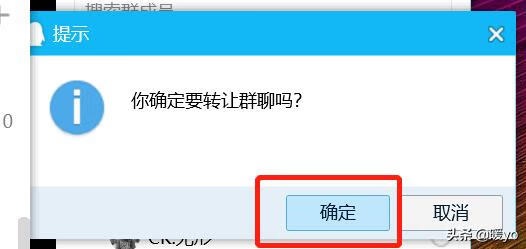
以上是手机转让群和电脑转让群的操作方式,希望能够帮助到大家
怎么把QQ群主转给别人3
1.首先我们要明确的是,你如果想转移QQ群群主的身份,你首先得自己是群主,拥有这个群的管理的最高权限。打开自己的手机QQ,找到“联系人”底下的“群”选项,再找到“我创建的群”,点击进入自己创造的群,如图所示~
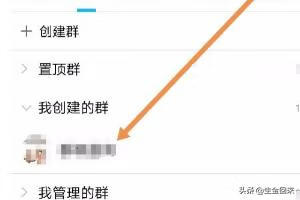
2.来到自己的群界面以后,点击右上角的“群管理”小图标,如图所示~
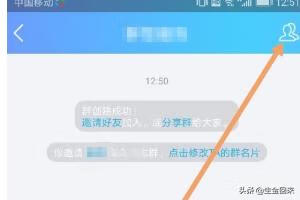
3.来带“群管理”小图标,在右上角点击“三个点”图标,如图所示~

4.在“三个点”小图标的的弹出框中,选择“退出该群”,不要紧张,勇敢地点击下去,只要你是群主,如图所示~

5.在点击“退出该群”后,弹出一个界面。我们可以在这个界面中选择“转让”或者“解散”,由于是转让QQ群的身份,这里我们选择“转让”而不是选择“解散”,请不要选择错误哦~
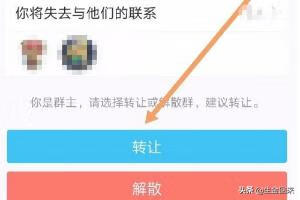
6.选择“转让”后,软件会再次提醒你是否确定”转让”,点击“确定”,如图所示~
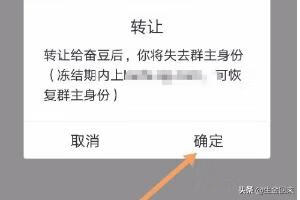
7.点击“确定”后即可选择自己想要转移的QQ成员,点击他的信息即可完即可完成转让,如图所示~
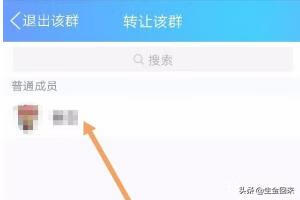
8.如图所示,已经成功转让,软件会出个“系统通知”消息,该消息提醒你转让成功~
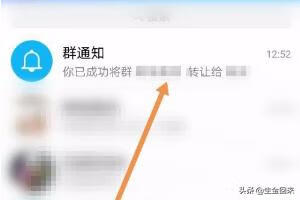
标签: # 怎么转让群主

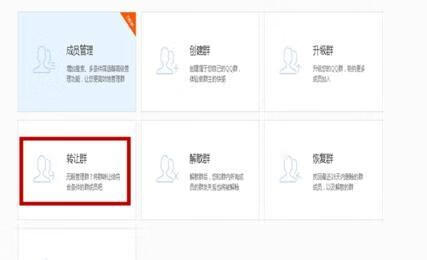
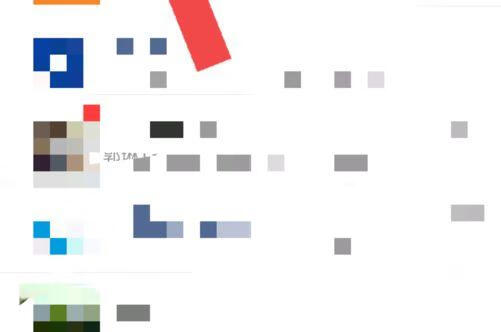
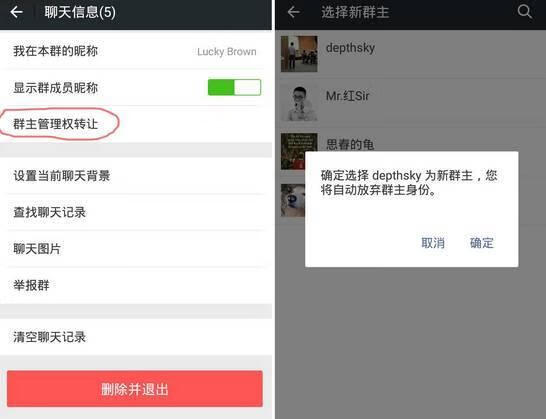


留言评论